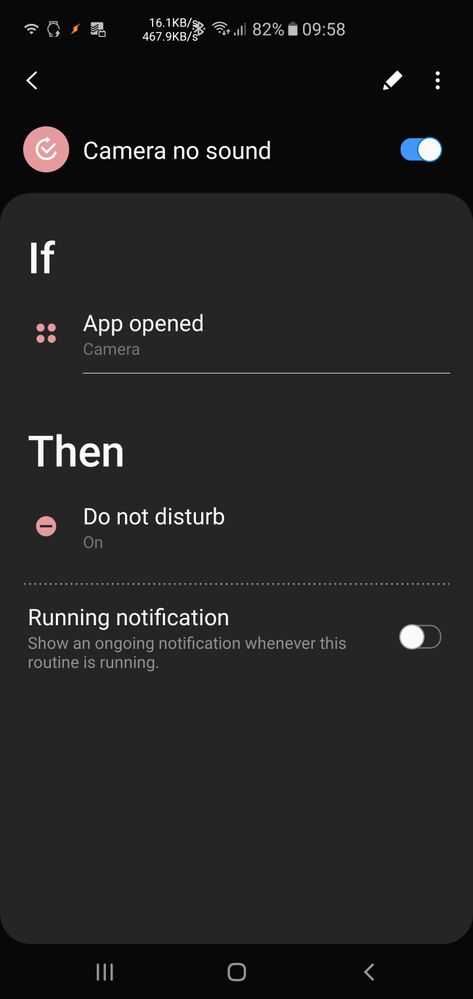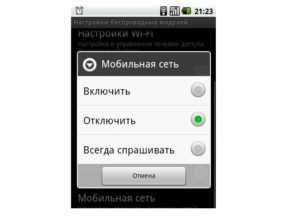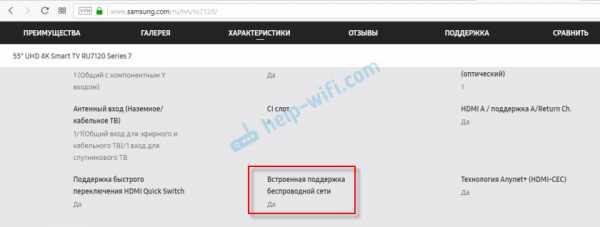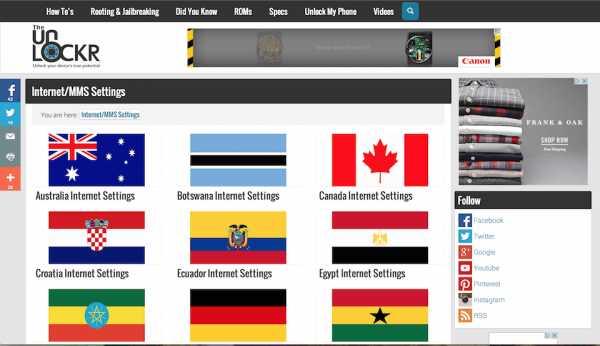Как сделать скриншот на самсунг галакси j5 prime
Как сделать скриншот экрана на телефоне Samsung Galaxy J5
Информация о том, как сделать скриншот на Самсунге J5 позволяет пользователю сохранять в виде изображения информацию, отображающуюся на экране. Для создания снимка дисплея, можно применять встроенные в устройство функции.
Как сделать скриншот экрана на телефоне Samsung Galaxy J5
Большинство устройств, работающих на операционной системе андроид, позволяют сделать скрин дисплея при помощи боковых и центральных кнопок.
Что бы скачать, программу FastStone Capture — перейдите по ссылке
Способ 1: Комбинация кнопок «Домой» и «Питание»
Чтобы сделать снимок экрана, рекомендуется зажать кнопку «Домой», располагающуюся на нижней панели дисплея и клавишу «Блокировка» до характерного звука. Если громкость сигналов на устройстве уменьшена до минимума, звукового сигнала не будет. О создании скриншота сообщит моргающий экран и появившееся на верхней панели уведомление.

Способ 2: Боковые клавиши
На корпусе устройства присутствуют кнопки уменьшения и увеличения громкости, а также клавиша блокировки. Чтобы создать скриншот дисплея, необходимо в одну секунду зажать клавиши «Питание» и «Уменьшение звука».
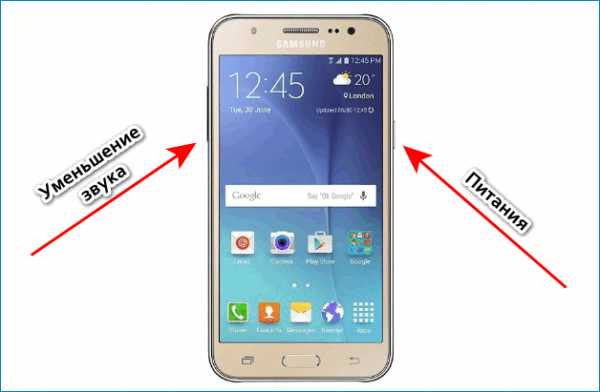
При правильном выполнении описанных действий, на экране отобразится уведомление, а полученный снимок сохранится в галерее
Способ 3: Клавиши на дисплее
На нижней части дисплея находится две сенсорных кнопки и одна физическая. Для получения скриншота, требуется зажать кнопки «Назад» и «Домой» на несколько секунд. После того как дисплей мигнет, следует перейти в галерею для просмотра полученного снимка.

Обратите внимание! Представленная функция работает не на всех устройствах, так как предназначена для поздних версий операционной системы
Способ 4: Функция «Жесты»
В устройство Самсунг Галакси J5 встроена функция создания снимка экрана жестом. Как правило, она включена по умолчанию и для получения скриншота достаточно провести ребром ладони от одного края телефона к другому.
Если жест не сработал, следует включить опцию самостоятельно. Для этого:
- На телефоне откройте основное меню.
- Откройте раздел «Настройки».
- Перейдите во вкладку «Дополнительные функции».
- Включите опцию «Снимок экрана ладонью».
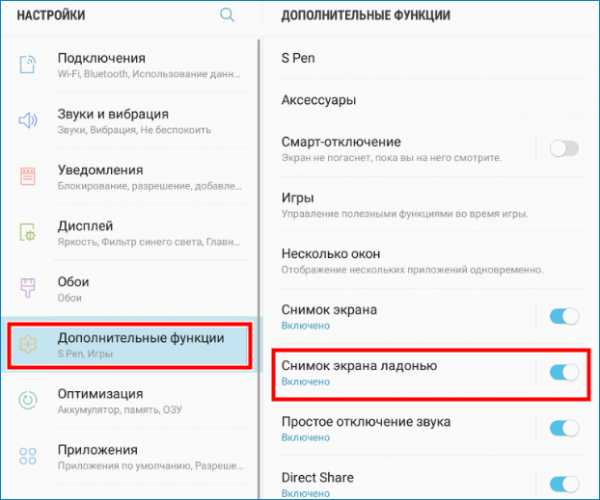
После включения функции, следует осуществить описанные ранее действия еще раз
Сложности
Если после проведенных действий скриншот не отображается в галерее, для его просмотра можно нажать на отобразившееся уведомление на верхней панели экрана. Также найти изображение можно перейдя в приложение «Проводник» и открыв папку Pictures/Screenshots.
В случае, когда не один метод не помогает создать снимок дисплея, следует удостовериться, оригинальное ли устройство используется. Если вариант с подделкой исключен, необходимо проверить, какая прошивка установлена на смартфон. Неоригинальные операционный системы могут блокировать часть функций, встроенных в устройство.
Чтобы вернуть устройство к прошивке, установленной производителем, необходимо сбросить телефон к заводским настройкам. Сделать это можно разделе «Настройки», перейдя во вкладку «Безопасность».
Заключение
Независимо от выбранного способа, снимок экрана получается одинаковым. Чтобы изменить его размеры или содержание, можно воспользоваться встроенными инструментами для коррекции фотографий.
Как делать скриншоты на телефонах и планшетах Android
Здесь мы объясним, как делать скриншоты на телефонах Android. Поскольку не все производители телефонов Android используют один и тот же скин, есть разные способы сделать снимок экрана на каждом устройстве. Некоторые используют только традиционный метод комбинации кнопок, в то время как другие интегрируют какие-то программные функции. В каждом случае мы объясним, как делать снимки экрана на вашем телефоне Android, с помощью подробных инструкций.
Снимки экрана - это фундаментальная функция Android, которая была интегрирована в ОС с самого начала. Однако у каждого бренда есть своя интерпретация того, как он позволяет пользователю выполнять его. Именно поэтому, когда пользователи переходят от одного бренда к другому, они обнаруживают, что больше не могут применять ту же процедуру создания снимков экрана, которую использовали раньше. В нашем предстоящем руководстве мы рассмотрим все различные методы, с помощью которых пользователи могут делать снимки экрана на телефонах Android.
.Как делать скриншоты на телефонах и планшетах Android
Здесь мы объясним, как делать скриншоты на телефонах Android. Поскольку не все производители телефонов Android используют один и тот же скин, есть разные способы сделать снимок экрана на каждом устройстве. Некоторые используют только традиционный метод комбинации кнопок, в то время как другие интегрируют какие-то программные функции. В каждом случае мы объясним, как делать снимки экрана на вашем телефоне Android, с помощью подробных инструкций.
Снимки экрана - это фундаментальная функция Android, которая была интегрирована в ОС с самого начала. Однако у каждого бренда есть своя интерпретация того, как он позволяет пользователю выполнять его. Именно поэтому, когда пользователи переходят от одного бренда к другому, они обнаруживают, что больше не могут применять ту же процедуру создания снимков экрана, которую использовали раньше. В нашем предстоящем руководстве мы рассмотрим все различные методы, с помощью которых пользователи могут делать снимки экрана на телефонах Android.
.Как делать скриншоты на телефонах и планшетах Android
Здесь мы объясним, как делать скриншоты на телефонах Android. Поскольку не все производители телефонов Android используют один и тот же скин, есть разные способы сделать снимок экрана на каждом устройстве. Некоторые используют только традиционный метод комбинации кнопок, в то время как другие интегрируют какие-то программные функции. В каждом случае мы объясним, как делать снимки экрана на вашем телефоне Android, с помощью подробных инструкций.
Снимки экрана - это фундаментальная функция Android, которая была интегрирована в ОС с самого начала. Однако у каждого бренда есть своя интерпретация того, как он позволяет пользователю выполнять его. Именно поэтому, когда пользователи переходят от одного бренда к другому, они обнаруживают, что больше не могут применять ту же процедуру создания снимков экрана, которую использовали раньше. В нашем предстоящем руководстве мы рассмотрим все различные методы, с помощью которых пользователи могут делать снимки экрана на телефонах Android.
.Как сделать снимок экрана на Samsung Galaxy J7 Prime?
Могу ли я играть в PUBG на OnePlus Nord?
Да, вы можете играть в PUBG на OnePlus Nord, поскольку это устройство Android и оно оснащено процессором Qualcomm Snapdragon 765G с 6 ГБ оперативной памяти. Игровой опыт будет отличным, поскольку устройство обеспечивает отличную производительность.Проверьте его игровой процесс- Проверьте полные характеристики устройства OnePlus Nord
Есть ли у Samsung Galaxy A31 камера для слабого освещения или ночной режим?
Да, у Samsung Galaxy A31 есть опция камеры при слабом освещении, и это очевидно, так как все последние телефоны оснащены этой опцией в своих камерах.В устройстве также есть отличная камера. Узнайте больше о ночном режиме в разделе «Камера» - проверьте полные характеристики устройства Samsung Galaxy A31
Поддерживает ли Honor X10 Pro VoWifi?
Honor X10 Pro, безусловно, будет поддерживать VoWifi. Чтобы использовать VoWiFi-звонки, всем пользователям требуется совместимое устройство и стабильное соединение Wi-Fi. Jio в настоящее время поддерживает более 150 смартфонов, тогда как Airtel VoWiFi работает на более чем 100 телефонах. Вот список устройств, поддерживаемых Airtel для звонков по Wi-Fi, вы можете проверить этот список через несколько дней после запуска продукта: Список Чтобы увидеть полные спецификации этого устройства : Honor X10 Pro
Поддерживает ли Oppo Reno 4 VoWifi?
Oppo Reno 4 обязательно будет поддерживать VoWifi. Чтобы использовать VoWiFi-звонки, всем пользователям требуется совместимое устройство и стабильное соединение Wi-Fi.Jio в настоящее время поддерживает более 150 смартфонов, тогда как Airtel VoWiFi работает на более чем 100 телефонах. Вот список устройств, поддерживаемых Airtel для звонков по Wi-Fi, вы можете проверить этот список через несколько дней после запуска продукта: Список Чтобы увидеть полные характеристики этого устройства : Oppo Reno 4
Поддерживает ли Honor X10 Pro 5G?
Да, ожидается, что Honor X10 Pro будет поддерживать подключение 5G. Устройство поставляется с VoLTE и Dual 4G Bands. Это позволяет пользователю одновременно пользоваться услугами 4G на обоих SIM-слотах.Кроме того, не забудьте найти здесь все подробные спецификации и другие последние обновления, связанные с Honor X10 Pro.
Поддерживает ли Oppo Reno 4 5G?
Да, ожидается, что Oppo Reno 4 будет поддерживать подключение 5G. Устройство поставляется с VoLTE и двумя диапазонами 4G. Это позволяет пользователю пользоваться услугами 4G на обоих Sim-слотах одновременно. Кроме того, не забудьте найти здесь все подробные спецификации и другие последние обновления, связанные с Oppo Reno 4.
Как установить Whatsapp на Honor X10 Pro?
Выполните следующие действия: -Откройте магазин Google Play на Android.Коснитесь значка увеличительного стекла. Введите WhatsApp в строку поиска, затем коснитесь «Перейти». Коснитесь элемента «WhatsApp Messenger». Нажмите «УСТАНОВИТЬ». Нажмите «ПРИНЯТЬ», когда будет предложено. Подождите, пока WhatsApp завершит загрузку, затем нажмите «ОТКРЫТЬ». Вы можете проверить характеристики Honor X10 Pro здесь: Honor X10 Pro
Как установить Whatsapp на OPPO Reno 4?
Выполните следующие действия: -Откройте магазин Google Play на своем Android-устройстве. Нажмите значок увеличительного стекла. Введите WhatsApp в строку поиска, затем нажмите «Перейти». Нажмите элемент «WhatsApp Messenger».Нажмите УСТАНОВИТЬ. Нажмите ПРИНЯТЬ при появлении запроса. Подождите, пока WhatsApp завершит загрузку, затем нажмите ОТКРЫТЬ. Нажмите ПРИНИМАТЬ И ПРОДОЛЖИТЬ. Вы можете проверить спецификации OPPO Reno 4 здесь: OPPO Reno 4
Как включить VOLTE на Honor X10 Pro?
Вам не нужно включать VoLTE. Вставьте Jio (с поддержкой VoLTE) в любой слот. По умолчанию VoLTE будет активен. Если это не так, вы можете изменить настройки сети в разделе «Сеть» в настройках. Перейдите в «Настройки»> «Настройки вызова (Sim и сеть)». Нажмите «Сотовые сети»> «Включить / выключить передачу голоса по LTE».В качестве альтернативы вы можете воспользоваться гораздо более простым способом: вы можете просто набрать * # * # 4636 # * # * Выберите информацию о телефоне. Нажмите «Информация о телефоне» и выберите «VOLTE Provisioned». Перезагрузите телефон, и все готово. Вы можете проверить следующее. видео для большей ясности: Вы можете проверить спецификации Honor X10 Pro здесь: Honor X10 Pro
Как включить VOLTE на OPPO Reno 4?
Вам не нужно включать VoLTE. Вставьте Jio (с поддержкой VoLTE) в любой слот. По умолчанию VoLTE будет активен. Если это не так, вы можете изменить сетевые настройки в разделе «Сеть» в настройках.Выберите «Настройки»> «Настройки вызова» (SIM-карта и сеть). Нажмите «Сотовые сети»> «Включить / выключить передачу голоса по LTE». В качестве альтернативы вы можете использовать более простой способ: просто наберите * # * # 4636 # * # * Выберите информацию о телефоне. Нажмите «Информация о телефоне» и переключите VOLTE Provisioned. Перезагрузите телефон, и все готово. Вы можете проверить видео ниже, чтобы получить больше ясности: Вы можете проверить спецификации OPPO Reno 4 здесь: OPPO Reno 4
Как скрыть или защитить приложения на Honor X10 Pro?
Сегодня многие телефоны оснащены встроенным шкафчиком приложений.Вы можете найти эту опцию как App Locker, обычно под опцией Utilities. Вы можете просто открыть опцию и выбрать приложение, которое хотите заблокировать. Теперь каждый раз, когда вы хотите открыть это приложение, вам нужно будет вводить пароль блокировки телефона или проходить аутентификацию с помощью датчика отпечатков пальцев, если ваш телефон поддерживает отпечаток пальца. В качестве альтернативы, если ваш телефон не поддерживает эту функцию, вы можете загрузить приложение с именем app locker из play store. Вы можете найти его здесь. Настроить очень просто. Загрузите App Lock из Google Play Store.Вам будет предложено установить графический ключ при первом запуске. Затем вам необходимо настроить идентификатор электронной почты для целей безопасности и резервного копирования. На вкладке «Конфиденциальность» вы можете найти список установленных приложений. Вы можете выбрать любой из них для блокировки. Теперь, когда вы открываете приложение, которое вы заблокировали с помощью AppLock, вам будет предложено ввести пароль. Вы также можете разблокировать его с помощью отпечатка пальца. Вы можете посмотреть видео здесь: вы можете проверить спецификации Honor X10 Pro здесь: Honor X10 Pro
Как установить собственный рингтон на Honor X10 Pro?
Ну, иногда вы смотрите какой-нибудь фильм и хотите, чтобы его мелодия использовалась в качестве мелодии звонка.Бывает, правда? Это случилось со мной в последний раз, когда я смотрел Шерлока. Помните ту скрипичную мелодию? Да, поэтому я получил сигнал и скопировал его на свой телефон, просто отправив электронное письмо и загрузив его на адрес электронной почты, настроенный на моем телефоне. После этого перейдите в Настройки. Откройте раздел звука. Найдите параметр «Мелодия телефона» и откройте его Выберите локальную мелодию звонка и выберите рингтон, который был скопирован Итак, все готово. Каждый раз, когда ваш телефон звонит, вы слушаете свою любимую мелодию. Вы можете проверить характеристики Honor X10 Pro здесь: Honor X10 Pro
Как установить собственный рингтон на OPPO Reno 4?
Ну, иногда вы смотрите какой-нибудь фильм и хотите, чтобы его мелодия использовалась в качестве мелодии звонка.Бывает, правда? Это случилось со мной в последний раз, когда я смотрел Шерлока. Помните ту скрипичную мелодию? Да, поэтому я получил сигнал и скопировал его на свой телефон, просто отправив электронное письмо и загрузив его на адрес электронной почты, настроенный на моем телефоне. После этого перейдите в Настройки. Откройте раздел звука. Найдите параметр «Мелодия телефона» и откройте его Выберите локальную мелодию звонка и выберите рингтон, который был скопирован Итак, все готово. Каждый раз, когда ваш телефон звонит, вы слушаете свою любимую мелодию. Вы можете проверить характеристики OPPO Reno 4 здесь: OPPO Reno 4
.